Pioneer DDJ-ERGO-V: Alvorens te beginnen
Alvorens te beginnen: Pioneer DDJ-ERGO-V
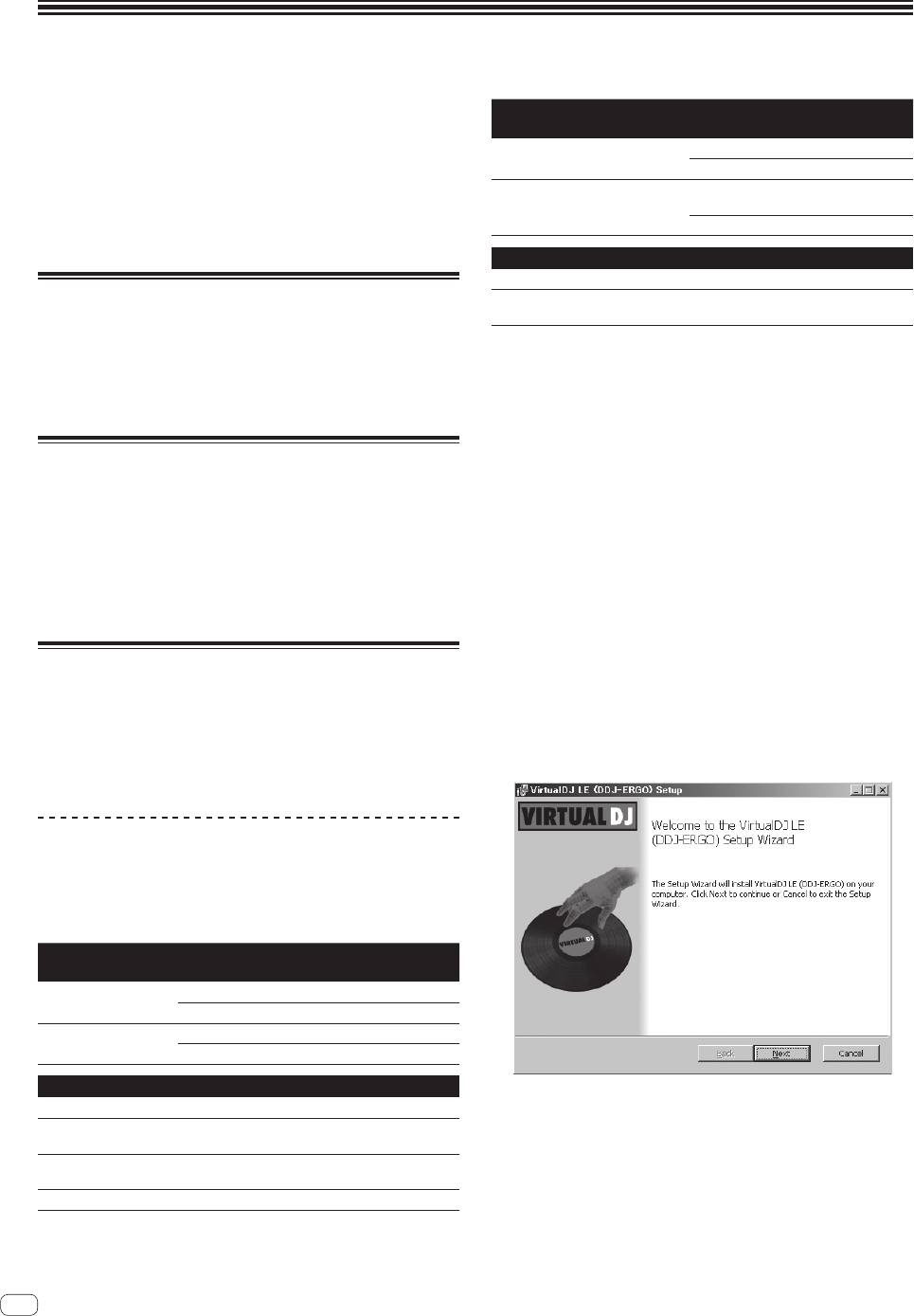
Alvorens te beginnen
Opmerkingen over deze handleiding
Aanbevolen gebruiksomgeving
! U moet zowel dit document als de handleiding die op de met dit pro-
Geschikte
duct meegeleverde CD-ROM staat lezen! Beide documenten bevat-
CPU en vereist geheugen
besturingssystemen
ten belangrijke informatie die u moet begrijpen voor u dit product
®
Intel
processor
gaat gebruiken.
Mac OS X 10.6.x
2 GB of meer aan RAM-geheugen
! In deze handleiding worden de namen van schermen en menu’s op
®
™
™
het computerscherm en de namen van toetsen en aansluitingen
Intel
Core
2 of AMD Athlon
X2
®
Windows
7
op het product enz. aangegeven tussen haakjes. (bijv.: [RECORD]-
32-bit versie
processor
Professional
paneel, [CONFIG]-menu, [CUE]-toets, [VINYL]-stand, [AUX
1 GB of meer aan RAM-geheugen
IN]-aansluitingen)
Overige
Vaste schijf Vrije ruimte van 200 MB of meer
Over handelsmerken en
Resolutie van 1 280 x 1 024 of meer (Windows)
Schermresolutie
Resolutie van 1 440 x 900 of meer (Mac)
gedeponeerde handelsmerken
! Pioneer is een gedeponeerd handelsmerk van PIONEER
Installeren van de VIRTUAL DJ LE-software
CORPORATION.
! De hierin vermelde namen van bedrijven en hun producten zijn de
! Let op wanneer de meegeleverde software gebruikt wordt met toe-
handelsmerken van hun respectieve eigenaars.
gang tot het Internet
Er is een apart contract met, en aparte betaling aan, een provider die
Internetdiensten levert vereist.
Inhoud van de doos
Omtrent de installatieprocedure (Windows)
! VIRTUAL DJ LE software CD-ROM
! Driversoftware/handleiding CD-ROM
! USB-kabel
1 Plaats de meegeleverde VIRTUAL DJ LE software
! Lees dit voor gebruik (Belangrijk)
CD-ROM in het CD-station van de computer.
! Snelstartgids (dit document)
! Hardware Diagram for Virtual DJ (Tabel met ondersteunde functies)
2 Ga naar het Windows [Starten] menu en dubbelklik
! Service-centrumgids (voor klanten in Japan)
op [Computer (of Deze computer)] > [VirtualDJ_LE].
! Garantiekaart
De inhoud van de CD-ROM wordt getoond.
3 Dubbelklik op [install_virtualdj_le_ergo_v7.x.x.msi].
Het VIRTUAL DJ LE-installatieprogramma wordt opgestart.
Installeren van de software
! U moet de licentie-overeenkomsten voor eindgebruikers lezen die
4 Wanneer het VIRTUAL DJ LE-installatieprogramma is
verschijnen wanneer u de onderstaande software installeert. De
opgestart, moet u op [Next] drukken.
software kan alleen worden gebruikt als u akkoord gat met de voor-
— Om terug te keren naar het vorige scherm moet u op [Back]
waarden van deze overeenkomsten.
klikken.
— VIRTUAL DJ “End-User License Agreement”
— Om de installatie te annuleren moet u op [Cancel] klikken.
— Pioneer DDJ ASIO Setup “Software end user license agreement”
Over de VIRTUAL DJ LE-software
VIRTUAL DJ LE is een DJ-applicatie van Atomix productions.
DJ-optredens zijn mogelijk door de computer waarop deze software is
geïnstalleerd te verbinden met dit toestel.
Minimum eisen gebruiksomgeving
Geschikte
CPU en vereist geheugen
besturingssystemen
®
Intel
processor
Mac OS X 10.5.x
1 GB of meer aan RAM-geheugen
®
®
®
™
Windows
XP (SP3 of
Intel
Pentium
4 of AMD Athlon
XP processor
nieuwer)
512 MB of meer aan RAM-geheugen
Overige
Vaste schijf Vrije ruimte van 50 MB of meer
5 Lees de [End-User License Agreement] zorgvuldig
Optisch disc-station waarop de CD-ROM gelezen kan
door en vink [I accept the terms in the License
Optisch station
worden
Agreement] aan en klik dan op [Next] als u ermee
Er is een USB 2.0-aansluiting vereist om dit toestel aan
akkoord gaat.
USB-aansluiting
te kunnen sluiten op de computer.
Als u niet akkoord gaat met de voorwaarden in de [End-User License
Schermresolutie Resolutie van 1 024 x 768 of meer
Agreement], klikt u op [Cancel] om de installatie te annuleren.
2
Nl
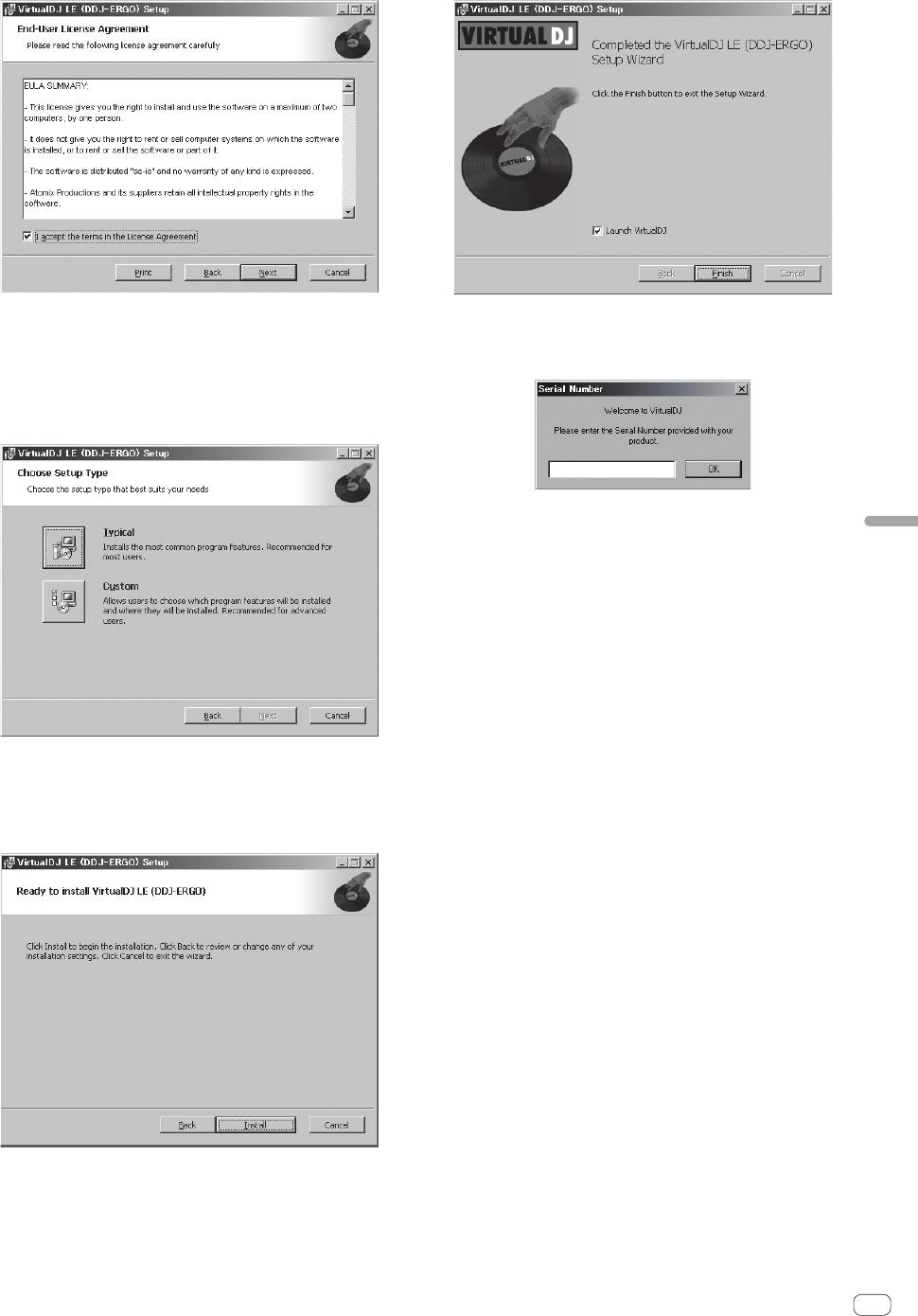
6 Selecteer het soort installatie voor VIRTUAL DJ LE en
9 Voer het serienummer in dat bevestigd is aan de
klik dan op [Next].
verpakking van de VIRTUAL DJ LE software CD-ROM en
— Wanneer [Typical] wordt geselecteerd, worden plug-ins en
klik dan op [OK].
andere componenten tegelijk geïnstalleerd. Normaal gesproken
kiest u [Typical].
— Wanneer [Custom] wordt geselecteerd, kunt u zelf kiezen welke
componenten er geïnstalleerd moeten worden.
Omtrent de installatieprocedure (Mac OS X)
Nederlands
1 Plaats de meegeleverde VIRTUAL DJ LE software
CD-ROM in het CD-station van de computer.
Het [VirtualDJ_LE] pictogram verschijnt op het scherm.
2 Dubbelklik op het [VirtualDJ_LE] pictogram.
De inhoud van de CD-ROM wordt getoond.
3 Dubbelklik op [install_virtualdj_le_ergo_v7.x.x.pkg].
Het VirtualDJ LE (DDJ-ERGO)-installatieprogramma wordt opgestart.
4 Wanneer het VirtualDJ LE (DDJ-ERGO)-
installatieprogramma is opgestart, moet u op [Ga door]
7 Klik op [Install] wanneer het scherm hieronder
drukken.
verschijnt.
De installatie zal nu beginnen.
5 Lees de licentie-overeenkomst goed door, klik op [Ga
Wanneer de installatie voltooid is, zal er een venster met een boodschap
door] en vervolgens op [Akkoord] om akkoord te gaan
van deze strekking verschijnen.
met de licentie-overeenkomst.
Als u niet akkoord gaat met de licentie-overeenkomst, klikt u op [Niet
akkoord] om de installatie te annuleren.
6 Selecteer het soort installatie voor VIRTUAL DJ LE en
klik dan op [Installeer].
— Normaal gesproken kunt u de standaard installatie kiezen.
— Als u de software wilt installeren in een andere locatie, klikt u
op [Wijzig locatie voor installatie...] en kiest u de gewenste
locatie.
De installatie zal nu beginnen.
Wanneer de installatie voltooid is, zal er een venster met een boodschap
van deze strekking verschijnen.
7 Klik op [Afsluiten].
Hiermee is de installatieprocedure afgesloten.
Controleren van de meest recente informatie
over de VIRTUAL DJ LE software
8 Klik op [Finish].
Voor de nieuwste informatie over het besturingssysteem en compatibili-
Hiermee is de installatieprocedure afgesloten.
teit, en om de nieuwste versie van het besturingssysteem te verkrijgen,
VIRTUAL DJ LE wordt opgestart als [Launch VirtualDJ] is aangekruist op
moet u naar de volgende Atomix productions-website gaan:
het scherm wanneer er op [Finish] wordt geklikt.
http://www.virtualdj.com
Nl
3
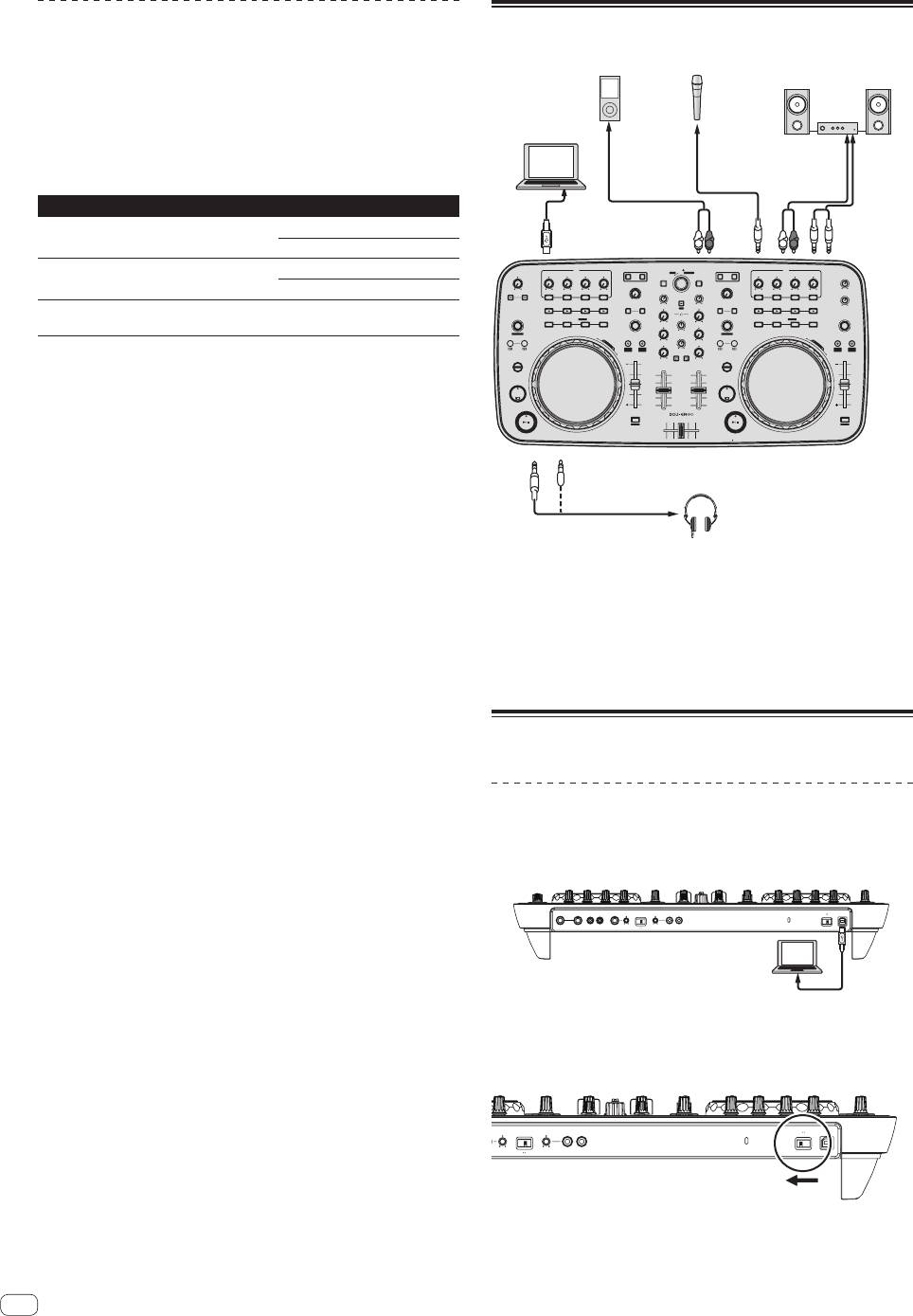
Omtrent het stuurprogramma (Windows)
Aansluitingen
Dit stuurprogramma is een exclusief ASIO-stuurprogramma voor het
weergeven van geluidssignalen via de computer.
Installeren van het stuurprogramma
! Het installeren van een stuurprogramma is niet nodig wanneer u
Naar de
Mac OS X gebruikt.
audio-ingangen
Bedrijfsomgeving
Geschikte besturingssystemen
Naar de
®
Windows
7 Home Premium/Professional/
32-bit versie
1
audio-uitgangen
L
Ultimate
1
R
L
R
64-bit versie
1
®
Windows Vista
1
FX1
BROWSE VIEW
PUSH
FX2
Home Basic/
32-bit versie
F1
CONTROL1
23
TREE FLD OPEN
CA
DECK
LOAD
LOAD
BD
DECK
CONTROL1
23
MASTER VOL
1
FILTER FILTER
Home Premium/Business/Ultimate
64-bit versie
1
F2 F3
GAIN
GAIN
ON
123
FUNCTION
ON
123
AUX / MIC VOL
®
SAMPLER
FX
1
2
HI
REC
HI
FX
SAMPLER
Windows
XP Home Edition/
12
32-bit versie
1
AUTO LOOP
HOT CUE /
DELETE
SAMPLE VOL
MIX
AUTO LOOP
HOT CUE /
DELETE
SAMPLE VOL
1234
MID
MID
1234
Professional Edition (SP2 of recenter)
MOVE GRID
CUEMASTER
IN OUT
VOL
MOVE GRID
S
E
VINYLKEYLOCK
IN
OUT
S
VINYL KEYLOCK
A
R
C
H
LOW
LOW
E
A
R
PULSE
C
H
MODE
PANGE
TEMPO
MODE
PULSE
TEMPO
CUE
PANGE
1 Bij gebruik van een 64-bit versie van Windows kan het stuurprogramma alleen
TEMPO
TEMPO
worden gebruikt voor 32-bit applicaties.
SHIFT
SHIFT
CUE
CUE
Voor het installeren van een stuurprogramma
! Schakel dit apparaat uit met de aan/uit-schakelaar en maak de USB-
SYNC
DJ CONTROLLER
SYNC
MASTER
MASTER
kabel tussen dit apparaat en de computer los.
! Als er andere programma’s geopend zijn op de computer, sluit u die
dan.
1 Zet de computer aan.
2 Plaats de bijgeleverde CD-ROM met
stuurprogramma’s in het CD-station van de computer.
3 Wanneer het menu van de CD-ROM verschijnt,
dubbelklikt u op [Pioneer_DDJ_Driver_XXXXX.exe].
4 Volg voor de installatieprocedure de aanwijzingen
die op uw scherm verschijnen.
Als er [Windows-beveiliging] op het scherm verschijnt tijdens het
installationproces, klikt u op [Dit stuurprogramma toch installeren]
om door te gaan met installeren.
! Bij installeren onder Windows XP
Als er [Hardware-installatie] op het scherm verschijnt tijdens het
installationproces, klikt u op [Toch doorgaan] om door te gaan met
installeren.
! Wanneer het installatieproces voltooid is, verschijnt er een medede-
ling ter afsluiting.
Draagbare
audio-apparatuur
Microfoon
Apparatuur, versterkers, luidsprekers
met eigen stroomvoorziening enz.
Computer
Naar microfoon
Microfoonkabel
Naar hoofdtelefoon
Hoofdtelefoon
Hoofdtelefoonsnoer
Dit toestel wordt van stroom voorzien via de USB-aansluiting. Het toestel
kan gewoon worden gebruikt door het met de USB-kabel aan te sluiten
op een computer.
! Sluit dit toestel en de computer direct op elkaar aan met behulp van
de meegeleverde USB-kabel.
! Sluit de computer waarmee dit toestel is verbonden aan op
netstroom.
! Een USB-verdeelstekker (hub) kan niet worden gebruikt.
Opstarten van het systeem
Opstarten van dit toestel
1 Sluit dit apparaat aan op uw computer via een
USB-kabel.
MASTER OUT1 (TRS)
MASTER OUT1 (TRS)
MASTER OUT2
MASTER OUT2
VOL
AUX INMICVOL INPUT SELECTVOL
AUX INMICVOL INPUT SELECT
ON
OFFUSB
RLRL
RLRL
MIC
AUX
RL
RL
2 Start de aangesloten computer op.
3 Schuif de [ON/OFF]-schakelaar van dit toestel naar de
[ON]-stand.
VOL
AUX INVOLINPUT SELECTVOL
AUX INVOLINPUT SELECT
ON OFFUSB
MIC
AUX
RL
RL
Schakel dit apparaat in.
! De melding [Apparaatstuurprogramma installeren] kan verschij-
nen wanneer dit toestel voor het eerst op de computer wordt aange-
sloten of wanneer het wordt aangesloten op een andere USB-poort
4
Nl
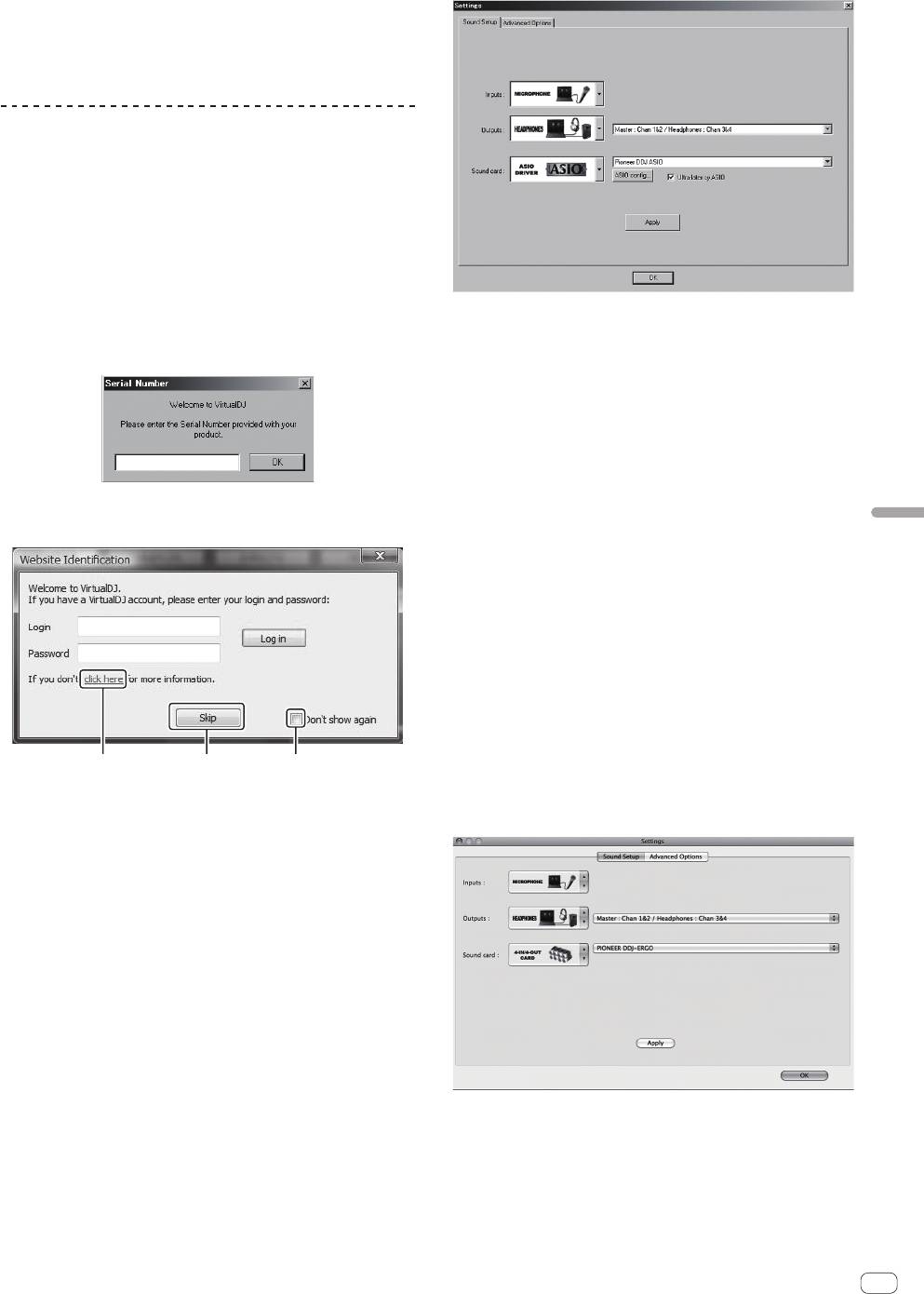
van de computer. Wacht eventjes tot de mededeling [De apparaten
zijn gereed voor gebruik] verschijnt.
4 Zet de aangesloten microfoon en externe apparatuur
aan.
Starten van de VIRTUAL DJ LE
Wanneer dit toestel net is opgestart, moet u wachten tot de verlichting
uit gaat voor u VIRTUAL DJ LE opstart.
Opstarten van VIRTUAL DJ LE (Windows)
1 Ga naar het Windows [Starten] menu en klik op
[Alle programma's] > [VIRTUAL DJ LE] > [VirtualDJ LE
(DDJ-ERGO)].
Wanneer VIRTUAL DJ LE voor het eerst wordt opgestart, zal er een
scherm verschijnen waarop het serienummer moet worden ingevoerd.
4 Klik op [Apply] en dan op [OK].
Voer het serienummer in dat u kunt vinden op of aan de verpakking van
de VIRTUAL DJ LE software CD-ROM en klik dan op [OK].
Opstarten van VIRTUAL DJ LE (Mac OS X)
1 Ga naar het bestandsbeheer, open eerst the
[Applicatie] map en dubbelklik dan op [VIRTUAL DJ LE].
Wanneer VIRTUAL DJ LE voor het eerst wordt opgestart, zal er een
scherm verschijnen waarop het serienummer moet worden ingevoerd.
Voer het serienummer in dat u kunt vinden op of aan de verpakking van
de VIRTUAL DJ LE software CD-ROM en klik dan op [OK].
2 Als het [Website Identification]-scherm verschijnt,
2 Als het [Website Identification]-scherm verschijnt,
Nederlands
selecteert u een pictogram en klikt u erop.
selecteert u een pictogram en klikt u erop.
! Klik voor [VirtualDJ account] op [click here] om de details te
bekijken.
! Om het [Website Identification]-scherm over te slaan, klikt u op
[Skip].
! Als u niet wilt dat het [Website Identification]-scherm
verschijnt wanneer VirtualDJ wordt opgestart, moet u
[Don’t show again] aanvinken.
VIRTUAL DJ LE wordt opgestart.
3 Klik op [CONFIG] links bovenaan het computerscherm.
Het [Settings]-scherm verschijnt.
Stel de diverse items op het [Sound Setup]-tabblad in deze volgorde in:
1 [Inputs]: Selecteer [MICROPHONE].
1 23
2 [Sound card]: Selecteer [4-IN/4-OUT CARD] en
1 Klik voor [VirtualDJ account] op [click here] om de details te
[PIONEER DDJ-ERGO].
bekijken.
3 [Outputs]: Selecteer
2 Om het [Website Identification]-scherm over te slaan, klikt u op
[Master : Chan 1&2/Headphones: Chan 3&4].
[Skip].
3 Als u niet wilt dat het [Website Identification]-scherm
verschijnt wanneer VirtualDJ wordt opgestart, moet u
[Don’t show again] aanvinken.
VIRTUAL DJ LE wordt opgestart.
3 Klik op [CONFIG] rechts bovenaan het
computerscherm.
Het [Settings]-scherm verschijnt.
Stel de diverse items op het [Sound Setup]-tabblad in deze volgorde in:
1 [Inputs]: Selecteer [MICROPHONE].
2 [Sound card]: Selecteer [Pioneer DDJ ASIO].
3 [Outputs]: Selecteer
[Master : Chan 1&2/Headphones: Chan 3&4].
4 Klik op [Apply] en dan op [OK].
Nl
5
Оглавление
- Before start
- Operation
- Additional information
- Informations préliminaires
- Fonctionnement
- Informations supplémentaires
- Vor der Inbetriebnahme
- Bedienung
- Zusätzliche Informationen
- Prima di cominciare
- Impiego
- Informazioni aggiuntive
- Alvorens te beginnen
- Bediening
- Aanvullende informatie
- Antes de empezar a usar la unidad
- Operación
- Información adicional
- Antes de começar
- Funcionamento
- Informações adicionais
- 開始前
- 操作
- 其他資訊
- はじめに
- 操作する
- その他
- До начала
- Управление
- Дополнительная информация




